Poslední ze série návodů, jak uložit a znovu nahrát záložky z webového prohlížeče. Tentokrát si názorně ukážeme, jak na to v prohlížeči Microsoft Edge (dříve Internet Explorer).
Návod na export z jiných prohlížečů: Chrome, Firefox, Opera
Jak exportovat záložky z Edge
Po spuštění prohlížeče vybereme vpravo nahoře nabídku možností – klikneme na tl. tří teček a z nabídky vybereme Oblíbené položky (zkratka CTRL+SHIFT+O). V novém podokně pro oblíbené položky vybereme znovu vpravo nahoře ikonu tří teček a zvolíme Exportovat oblíbené položky. Teď zbývá jen vybrat umístění, kam se uloží soubor s příponou .html.
Jak importovat záložky do Edge
Postup je obdobný: klikneme na tl. tří teček vpravo nahoře a z nabídky vybereme Oblíbené položky. V novém podokně pro oblíbené položky vybereme znovu vpravo nahoře ikonu tří teček a zvolíme Importovat oblíbené položky. V novém okně vybereme z rozbalovací lišty položku Soubor HTML s oblíbenými položkami nebo záložkami a klikneme na tl. Zvolit soubor. K němu pak zvolíme cestu a data naimportujeme.
Chceme-li importovat záložky či jiná data (historii, uložená hesla) z jiného prohlížeče, který máme nainstalovaný ve stejném PC, postupujeme stejně, akorát v rozbalovací liště místo Soubor HTML vybereme požadovaný prohlížeč, data, která se mají nahrát, a nakonec vše potvrdíme tl. Importovat.
Upozornění: návod je platný k říjnu 2021, je pravděpodobné, že v nadcházejících letech dojde minimálně ke grafickým úpravám.






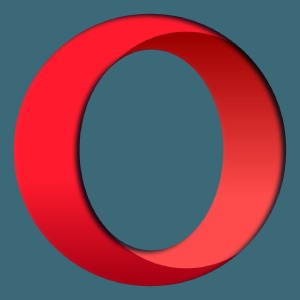













Napsat komentář